HP V1C10EA, V1C30EA, Z2W48EA, V1C08EA, Z2W19EA User Manual
Uživatelská příručka
© Copyright 2015 HP Development Company,
L.P.
AMD je ochranná známka společnosti Advanced Micro Devices, Inc. Bluetooth je ochranná známka příslušného vlastníka a je používána společností HP Inc. v souladu s licencí. Intel je ochranná známka společnosti Intel Corporation v USA a dalších zemích. Java je ochrannou známkou společnosti Sun Microsystems, Inc. Microsoft a Windows jsou registrované ochranné známky společností skupiny Microsoft. Logo SD je ochranná známka příslušného vlastníka.
Informace uvedené v této příručce se mohou změnit bez předchozího upozornění. Jediné záruky na produkty a služby společnosti HP jsou výslovně uvedeny v prohlášení o záruce, které je každému z těchto produktů a služeb přiloženo. Žádná ze zde uvedených informací nezakládá další záruky. Společnost HP není zodpovědná za technické nebo redakční chyby ani za opomenutí vyskytující se v tomto dokumentu.
Informace o patentech DTS získáte v části http://patents.dts.com. Vyrobeno v licenci společnosti DTS Licensing Limited. DTS, Symbol a DTS se Symbolem dohromady jsou registrované ochranné známky a DTS Sound je ochranná známka společnosti DTS, Inc. © DTS,
Inc. Všechna práva vyhrazena  .
.
První vydání: říjen 2015
Číslo dokumentu: 839475-221
Důležité informace o produktu
Tato uživatelská příručka popisuje funkce, kterými je vybavena většina modelů. Některé funkce nemusí být ve vašem počítači
k dispozici.
Ne všechny funkce jsou dostupné ve všech verzích systému Windows. Aby bylo možné využít všech výhod systému Windows, může tento počítač vyžadovat aktualizovaný a/nebo samostatně zakoupený hardware, ovladače a/ nebo software. Podrobnosti naleznete v části http://www.microsoft.com.
Poslední verzi uživatelské příručky najdete na adrese http://www.hp.com/support. Na této stránce vyberte vaši zemi. Vyberte položku Ovladače a stažení a postupujte podle pokynů na obrazovce.
Podmínky použití softwaru
Instalací, kopírováním, stažením nebo jiným použitím jakéhokoli softwarového produktu předinstalovaného v tomto počítači vyjadřujete souhlas s tím, že budete dodržovat podmínky licenční smlouvy s koncovým uživatelem HP (EULA). Nepřijmete-li podmínky této licence, máte možnost vrácení celého nepoužitého produktu (hardwaru a softwaru) do 14 dnů oproti vrácení peněz, a to podle podmínek pro vrácení peněz prodejce.
S žádostmi o jakékoli další informace či
o vrácení peněz za počítač se obraťte na svého prodejce.

Bezpečnostní upozornění
 VAROVÁNÍ! Abyste snížili riziko úrazů způsobených teplem nebo přehřátí počítače, nepokládejte si počítač na klín a neblokujte větrací otvory. Používejte počítač výhradně na rovném tvrdém povrchu. Dejte pozor, aby proudění vzduchu nebránil jiný pevný povrch, jako například tiskárna, ani měkký povrch, například polštáře, silné pokrývky či šaty. Do kontaktu měkkým povrchem, jako jsou polštáře, silné pokrývky nebo šaty, ani do kontaktu s kůží nesmí za provozu přijít ani adaptér střídavého proudu. Počítač a adaptér střídavého proudu splňují limity pro teplotu uživatelem přístupných povrchů, které jsou definov ny v mezinárodním standardu pro bezpečnost zařízení informačních technologií (IEC 60950-1).
VAROVÁNÍ! Abyste snížili riziko úrazů způsobených teplem nebo přehřátí počítače, nepokládejte si počítač na klín a neblokujte větrací otvory. Používejte počítač výhradně na rovném tvrdém povrchu. Dejte pozor, aby proudění vzduchu nebránil jiný pevný povrch, jako například tiskárna, ani měkký povrch, například polštáře, silné pokrývky či šaty. Do kontaktu měkkým povrchem, jako jsou polštáře, silné pokrývky nebo šaty, ani do kontaktu s kůží nesmí za provozu přijít ani adaptér střídavého proudu. Počítač a adaptér střídavého proudu splňují limity pro teplotu uživatelem přístupných povrchů, které jsou definov ny v mezinárodním standardu pro bezpečnost zařízení informačních technologií (IEC 60950-1).
iii
iv Bezpečnostní upozornění

Obsah
1 Vítejte .......................................................................................................................................................... |
1 |
Hledání informací ................................................................................................................................................... |
2 |
2 Součásti ........................................................................................................................................................ |
4 |
Zjištění hardwaru ................................................................................................................................................... |
4 |
Zjištění softwaru .................................................................................................................................................... |
4 |
Pravá strana ........................................................................................................................................................... |
4 |
Levá strana ............................................................................................................................................................. |
6 |
Displej ..................................................................................................................................................................... |
8 |
Horní strana ........................................................................................................................................................... |
9 |
Zařízení TouchPad ............................................................................................................................... |
9 |
Kontrolky ........................................................................................................................................... |
10 |
Tlačítka, reproduktory a čtečka otisků prstů .................................................................................... |
11 |
Speciální funkční klávesy .................................................................................................................. |
12 |
Používání klávesových zkratek ......................................................................................................... |
13 |
Spodní strana ....................................................................................................................................................... |
14 |
Přední strana ....................................................................................................................................................... |
15 |
Zadní strana ......................................................................................................................................................... |
16 |
Štítky .................................................................................................................................................................... |
16 |
Vložení karty SIM (pouze vybrané produkty) ...................................................................................................... |
17 |
3 Síťová připojení ........................................................................................................................................... |
19 |
Připojení k bezdrátové síti ................................................................................................................................... |
19 |
Použití ovládání bezdrátového připojení .......................................................................................... |
19 |
Tlačítko bezdrátového připojení ..................................................................................... |
19 |
Ovládací prvky operačního systému .............................................................................. |
19 |
Připojení k síti WLAN ......................................................................................................................... |
20 |
Použití mobilního širokopásmového připojení HP (pouze vybrané produkty) ................................ |
20 |
Použití technologie HP Mobile Connect (pouze vybrané produkty) ................................................. |
21 |
Používání GPS (pouze vybrané produkty) ......................................................................................... |
21 |
Použití bezdrátových zařízení Bluetooth (pouze vybrané produkty) ............................................... |
21 |
Připojení ke kabelové síti ..................................................................................................................................... |
21 |
Připojení k místní síti (LAN) (pouze vybrané produkty) .................................................................... |
21 |
Používání modemu (pouze vybrané produkty) ................................................................................ |
22 |
Připojení kabelu modemu ............................................................................................... |
22 |
Připojení adaptéru kabelu modemu pro určitou zemi nebo oblast ............................... |
23 |
v
4 Navigace na obrazovce ................................................................................................................................. |
24 |
Použití dotykových gest pro zařízení TouchPad nebo dotykovou obrazovku .................................................... |
24 |
Klepnutí ............................................................................................................................................. |
24 |
Zoom sevřením dvěma prsty ............................................................................................................ |
25 |
posunování pomocí dvou prstů (pouze na zařízení TouchPad) ........................................................ |
25 |
Klepnutí dvěma prsty (pouze na zařízení TouchPad) ....................................................................... |
25 |
Posunutí jedním prstem (pouze dotyková obrazovka) ..................................................................... |
26 |
5 Funkce zábavy ............................................................................................................................................. |
27 |
Použití webové kamery (pouze vybrané produkty) ............................................................................................ |
27 |
Využití zvukového zařízení .................................................................................................................................. |
27 |
Připojení reproduktorů ...................................................................................................................... |
27 |
Připojení sluchátek ............................................................................................................................ |
27 |
Připojení mikrofonu ........................................................................................................................... |
28 |
Připojení náhlavní soupravy .............................................................................................................. |
28 |
Používání zvukových nastavení ........................................................................................................ |
28 |
Funkce videa ........................................................................................................................................................ |
29 |
Připojení video zařízení pomocí kabelu VGA (pouze vybrané produkty) .......................................... |
29 |
DisplayPort podporující duální režim ................................................................................................ |
30 |
Nalezení a připojení kabelových displejů pomocí funkce MultiStream Transport ........................... |
31 |
Připojení displejů k počítačům s grafikou AMD nebo Nvidia (s volitelným |
|
rozbočovačem) ................................................................................................................ |
31 |
Připojení displejů k počítačům s grafikou Intel (s volitelným rozbočovačem) .............. |
31 |
Připojení displejů k počítačům s grafikou Intel (s vestavěným rozbočovačem) ............ |
32 |
Nalezení a připojení bezdrátových displejů kompatibilních s Miracast (pouze vybrané |
|
produkty) ........................................................................................................................................... |
32 |
Nalezení a připojení k obrazovkám, certifikovan m technologií Intel WiDi (pouze vybrané |
|
produkty) ........................................................................................................................................... |
33 |
6 Řízení spotřeby ........................................................................................................................................... |
34 |
Vypnutí počítače .................................................................................................................................................. |
34 |
Nastavení možností napájení .............................................................................................................................. |
34 |
Použití úsporných režimů .................................................................................................................. |
34 |
Aktivace a ukončení režimu spánku ............................................................................... |
35 |
Aktivace a ukončení režimu hibernace, který byl aktivován uživatelem (pouze |
|
vybrané produkty) .......................................................................................................... |
35 |
Použití měřiče napájení a nastavení napájení ................................................................ |
35 |
Nastavení ochrany heslem při probuzení ....................................................................... |
36 |
Použití napájení z baterie .................................................................................................................. |
36 |
Nalezení dalších informací o baterii ............................................................................... |
37 |
Použití nástroje Kontrola baterie HP .............................................................................. |
37 |
vi
Zobrazení zbývající úrovně nabití baterie ...................................................................... |
37 |
Maximalizace doby vybíjení baterie ............................................................................... |
37 |
Správa stavů nízkého nabití baterie ............................................................................... |
38 |
dentifikace stavů nízkého nabití baterie ..................................................... |
38 |
Řešení stavu nízkého nabití baterie ............................................................. |
38 |
Vyjmutí baterie ................................................................................................................ |
38 |
Úspora energie baterií .................................................................................................... |
39 |
Skladování baterie .......................................................................................................... |
40 |
Likvidace baterie ............................................................................................................. |
40 |
Výměna baterie ............................................................................................................... |
40 |
Použití externího zdroje napájení ..................................................................................................... |
40 |
Testování adaptéru střídavého proudu .......................................................................... |
41 |
7 Zabezpečení ................................................................................................................................................ |
42 |
Ochrana počítače ................................................................................................................................................. |
42 |
Používání hesel .................................................................................................................................................... |
43 |
Nastavení hesel v systému Windows ................................................................................................ |
43 |
Nastavení hesel v nástroji Computer Setup ...................................................................................... |
44 |
Správa hesla správce BIOS ................................................................................................................ |
44 |
Zadání hesla správce systému BIOS ............................................................................... |
46 |
Správa hesla DriveLock v nástroji Computer Setup (pouze vybrané produkty) ............................... |
46 |
Nastavení hesla funkce DriveLock .................................................................................. |
46 |
Povolení funkce DriveLock (pouze vybrané produkty) ................................................... |
47 |
Zakázání funkce DriveLock (pouze vybrané produkty) .................................................. |
48 |
Zadání hesla DriveLock (pouze vybrané produkty) ........................................................ |
48 |
Změna hesla DriveLock (pouze vybrané produkty) ........................................................ |
48 |
Použití Automatic DriveLock (Automatická funkce DriveLock) v nástroji Computer Setup |
|
(pouze vybrané produkty) ................................................................................................................. |
49 |
Zadání hesla automatické funkce DriveLock .................................................................. |
49 |
Odebrání ochrany pomocí automatické funkce DriveLock ............................................. |
49 |
Používání antivirového softwaru ........................................................................................................................ |
50 |
Používání softwaru brány firewall ...................................................................................................................... |
50 |
Instalace důležitých bezpečnostních aktualizací ................................................................................................ |
50 |
Použití softwaru HP Client Security (pouze vybrané produkty) ......................................................................... |
51 |
Použití aplikace HP Touchpoint Manager (pouze vybrané produkty) ................................................................. |
51 |
Připojení volitelného bezpečnostního kabelu (pouze vybrané produkty) ......................................................... |
51 |
Použití čtečky otisků prstů (pouze vybrané produkty) ....................................................................................... |
52 |
Umístění čtečky otisků prstů ............................................................................................................. |
52 |
8 Údržba ........................................................................................................................................................ |
53 |
Zvyšování výkonu ................................................................................................................................................ |
53 |
vii
Použití Defragmentace disku ............................................................................................................ |
53 |
Použití programu Vyčištění disku ..................................................................................................... |
53 |
Používání nástroje HP 3D DriveGuard (pouze vybrané produkty) .................................................... |
53 |
dentifikace stavu nástroje HP 3D DriveGuard ............................................................... |
54 |
Aktualizace programů a ovladačů ....................................................................................................................... |
54 |
Čištění počítače .................................................................................................................................................... |
54 |
Postupy čištění .................................................................................................................................. |
54 |
Čištění displeje ................................................................................................................ |
55 |
Čištění boků nebo krytu .................................................................................................. |
55 |
Čištění zařízení Touchpad, klávesnice nebo myši (pouze vybrané produkty) ............... |
55 |
Cestování s počítačem a přeprava ....................................................................................................................... |
55 |
9 Zálohování a obnovení ................................................................................................................................. |
57 |
Vytváření médií a záloh pro obnovení ................................................................................................................. |
57 |
Vytvoření médií pro obnovení HP Recovery (pouze vybrané produkty) .......................................... |
57 |
Použití nástrojů systému Windows ..................................................................................................................... |
58 |
Obnovení .............................................................................................................................................................. |
59 |
Obnovení pomocí nástroje HP Recovery Manager ............................................................................ |
59 |
Co potřebujete vědět, než začnete ................................................................................. |
59 |
Obnovení pomocí vyhrazeného oddílu HP Recovery (pouze vybrané produkty) .......... |
60 |
Použití média HP Recovery pro obnovení ....................................................................... |
61 |
Změna pořadí při spouštění počítače ............................................................................. |
61 |
Odstranění vyhrazeného oddílu HP Recovery (pouze vybrané produkty) ..................... |
61 |
10 Computer Setup (BIOS), TPM a HP Sure Start ................................................................................................ |
63 |
Použití nástroje Computer Setup ........................................................................................................................ |
63 |
Spuštění nástroje Computer Setup ................................................................................................... |
63 |
Navigace a výběr položek v nástroji Computer Setup ...................................................................... |
63 |
Obnovení nastavení od výrobce v nástroji Computer Setup ............................................................. |
64 |
Aktualizace systému BIOS ................................................................................................................. |
65 |
Určení verze systému BIOS ............................................................................................. |
65 |
Stažení aktualizace systému BIOS .................................................................................. |
65 |
Změna pořadí zařízení při spouštění pomocí klávesy f9 .................................................................. |
66 |
Nastavení systému TPM BIOS (pouze vybrané produkty) ................................................................................... |
66 |
Používání nástroje HP Sure Start (pouze vybrané produkty) ............................................................................. |
67 |
11 Použití nástroje HP PC Hardware Diagnostics (UEFI) ...................................................................................... |
68 |
Stažení nástroje HP PC Hardware Diagnostics (UEFI) na zařízení USB ............................................................... |
68 |
viii
12 |
Technické údaje ......................................................................................................................................... |
70 |
|
Vstupní napájení .................................................................................................................................................. |
70 |
|
Provozní prostředí ............................................................................................................................................... |
70 |
13 |
Výboj statické elektřiny ............................................................................................................................. |
71 |
14 |
Přístupnost ............................................................................................................................................... |
72 |
|
Podporované technologie usnadnění přístupu ................................................................................................... |
72 |
|
Kontaktování podpory ......................................................................................................................................... |
72 |
Rejstřík .......................................................................................................................................................... |
73 |
|
ix
x
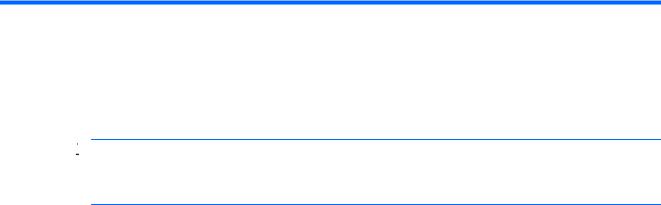
1Vítejte
Abyste ze své investice vytěžili co nejvíce, doporučujeme po nastavení a registraci počítače provést následující kroky:
●


 TIP: Pro rychlý návrat k Úvodní obrazovce počítače z některé z otevřených aplikací nebo z plochy Windows stiskněte na klávesnici klávesu s logem Windows
TIP: Pro rychlý návrat k Úvodní obrazovce počítače z některé z otevřených aplikací nebo z plochy Windows stiskněte na klávesnici klávesu s logem Windows  . Dalším stiskem klávesy s logem Windows se vrátíte zpět na předchozí obrazovku.
. Dalším stiskem klávesy s logem Windows se vrátíte zpět na předchozí obrazovku.
●Připojení k Internetu – Nastavte připojení k bezdrátové nebo kabelové síti, abyste se mohli připojit k Internetu. Další informace naleznete v části Síťová připojení na stránce 19.
●Aktualizujte antivirový software – Chraňte počítač před případným poškozením způsobeným viry. Software je předinstalován v počítači. Další informace naleznete v části Používání antivirového softwaru na stránce 50.
●Poznejte svůj počítač – Informace o funkcích vašeho počítače. Další informace naleznete v tématech Součásti na stránce 4 a Navigace na obrazovce na stránce 24.
●Seznámení s nainstalovaným softwarem – Prohlédněte si seznam softwaru předinstalovaného v počítači:
|
Klikněte na tlačítko Start a potom na Všechny aplikace. |
|
– nebo – |
|
Pravým tlačítkem myši klikněte na tlačítko Start a vyberte Programy a funkce. |
● |
Vytvořte zálohu pevného disku vytvořením disků pro obnovení nebo jednotky paměti ash pro |
|
obnovení. Viz Zálohování a obnovení na stránce 57. |
1

Hledání informací
Podrobnější informace o produktu, užitečné návody a mnoho dalších informací naleznete pomocí této tabulky.
Zdroj |
Obsah |
||
|
|
|
|
Pokyny k instalaci |
● |
Přehled instalačních pokynů a funkcí počítače |
|
|
|
|
|
Aplikace Začněte |
● |
Řada užitečných návodů a tipy k řešení potíží. |
|
Spuštění aplikace Začněte: |
|
|
|
▲ Vyberte tlačítko Start a poté vyberte Aplikaci |
|
|
|
Začněte. |
|
|
|
|
|
|
|
Podpora HP |
● |
Chat online s technikem společnosti HP |
|
Kontakty podpory pro USA naleznete na adrese |
● |
Telefonní čísla podpory společnosti HP |
|
http://www.hp.com/go/contactHP. Kontakty celosvětové |
● |
Informace o servisních střediscích společnosti HP |
|
podpory naleznete na adrese http://welcome.hp.com/ |
|||
|
|
||
country/us/en/wwcontact_us.html. |
|
|
|
|
|
|
|
Příručka bezpečné a pohodlné obsluhy |
● |
Správná instalace pracovní stanice |
|
Přístup k příručce: |
● |
Pokyny pro správné držení těla a pracovní návyky sloužící ke |
|
1. Do pole pro vyhledávání na hlavním panelu napište |
|
zvýšení pohodlí a snížení rizika zdravotních potíží |
|
● |
|
||
text podpora a poté vyberte aplikaci HP Support |
Bezpečnostní informace pro práci s elektrickými a mechanickými |
||
Assistant. |
|
součástmi |
|
– nebo –
Na hlavním panelu klikněte na ikonu otazníku.
2.Vyberte položku Tento počítač, vyberte kartu
Technické údaje a poté vyberte položku Uživatelské příručky.
– nebo –
Přejděte na stránky http://www.hp.com/ergo.
Poznámky o předpisech, bezpečnosti a životním prostředí |
● |
Důležité informace o předpisech, včetně správného postupu při |
Přístup k tomuto dokumentu: |
|
likvidaci baterie, je-li zapotřebí |
|
|
|
1. Do pole pro vyhledávání na hlavním panelu napište |
|
|
text podpora a poté vyberte aplikaci HP Support |
|
|
Assistant. |
|
|
– nebo – |
|
|
Na hlavním panelu klikněte na ikonu otazníku. |
|
|
2.Vyberte položku Tento počítač, vyberte kartu
Technické údaje a poté vyberte položku Uživatelské příručky.
Omezená záruka* |
● |
Konkrétní informace o záruce vztahující se k tomuto počítači |
Přístup k tomuto dokumentu:
1.Do pole pro vyhledávání na hlavním panelu napište text podpora a poté vyberte aplikaci HP Support Assistant.
– nebo –
Na hlavním panelu klikněte na ikonu otazníku.
2 Kapitola 1 Vítejte
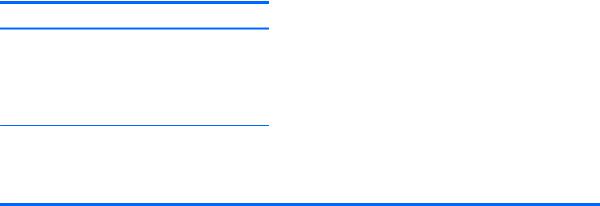
Zdroj |
Obsah |
2.Vyberte položku Tento počítač a poté položku
Záruka a služby.
– nebo –
Přejděte na stránky http://www.hp.com/go/ orderdocuments.
*Omezenou záruku společnosti HP naleznete mezi uživatelskými příručkami ve svém produktu nebo na dodaném disku CD nebo DVD. V některých zemích nebo oblastech může být součástí balení vytištěná záruka. V zemích nebo oblastech, kde není záruka dodávána
v tištěné formě, můžete požádat o tištěnou verzi na webu http://www.hp.com/go/orderdocuments. V případě produktů zakoupených v Asii a Tichomoří můžete napsat na adresu Hewlett Packard, POD, P.O. Box 200, Alexandra Post ffice Singapore 911507. Uveďte název produktu a své jméno, telefonní číslo a poštovní adresu.
Hledání informací |
3 |
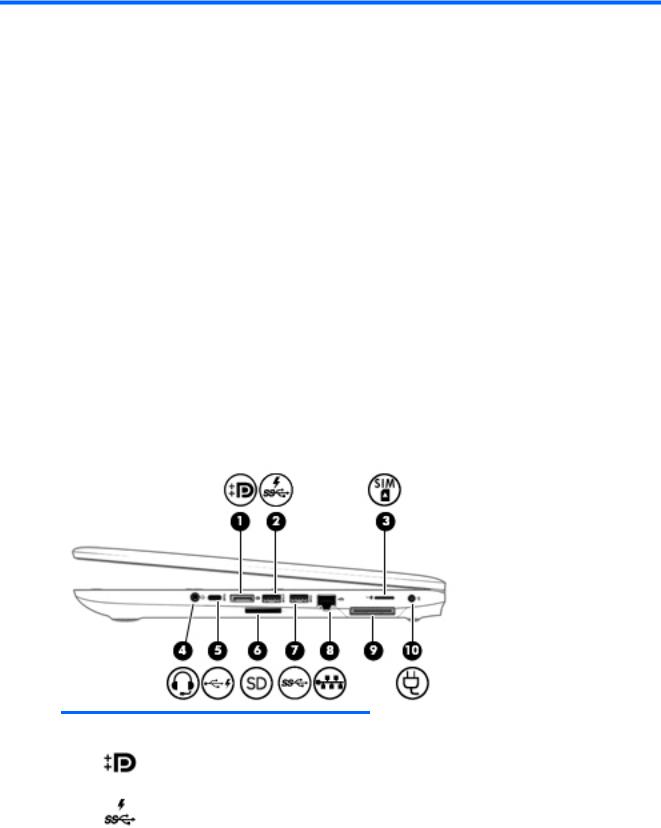
2Součásti
Zjištění hardwaru
Zobrazení seznamu hardwaru nainstalovaného v počítači:
▲Do vyhledávacího pole na hlavním panelu zadejte text správce zařízení a vyberte aplikaci
Správce zařízení.
Zobrazí se seznam všech zařízení nainstalovaných v počítači.
Chcete-li získat informace o hardwarových součástech systému a číslo verze systému BIOS, stiskněte klávesy fn+esc (pouze vybrané produkty).
Zjištění softwaru
Pokud chcete zjistit, jaký software je instalovaný v počítači, proveďte následující:
▲Klikněte na tlačítko Start a potom na Všechny aplikace.
– nebo –
Pravým tlačítkem myši klikněte na tlačítko Start a vyberte Programy a funkce.
Pravá strana
Součást |
|
Popis |
|
|
|
(1) |
DisplayPort podporující duální režim |
Slouží k připojení doplňkového digitálního zobrazovacího |
|
|
zařízení, například monitoru nebo projektoru vyšší třídy. |
|
|
|
(2) |
Nabíjecí (napájený) port USB 3.0 |
Připojuje doplňkové zařízení USB, jako je klávesnice, myš, |
|
|
externí jednotka, tiskárna, skener nebo rozbočovač USB. |
|
|
Standardní porty USB nenapájí všechna zařízení USB nebo je |
|
|
napájí slabým proudem. Některá zařízení USB vyžadují napájení |
|
|
a je třeba pro ně použít napájený port USB. |
4 Kapitola 2 Součásti
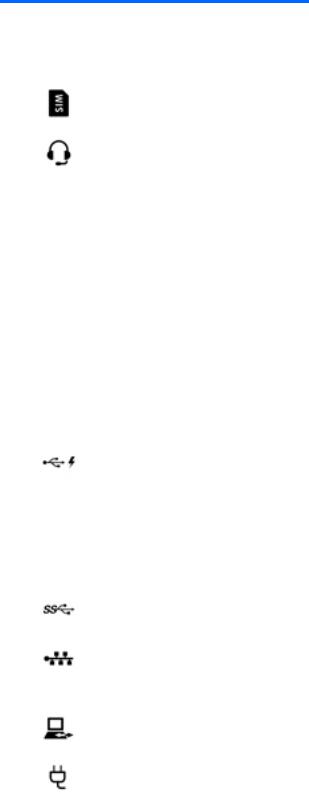
Součást |
|
Popis |
|
|
|
|
|
|
|
POZNÁMKA: Nabíjecí porty USB mohou také nabíjet některé |
|
|
|
modely mobilních telefonů a přehrávačů MP3, a to i v případě, |
|
|
|
že je počítač vypnut. |
|
|
|
|
|
(3) |
Zásuvka pro kartu SIM (pouze vybrané |
Podporuje kartu identifikace účastníka bezdrátové sítě (SIM). |
|
|
produkty) |
|
|
|
|
|
|
(4) |
Kombinovaný konektor zvukového výstupu |
Slouží k připojení volitelných aktivních stereofonních |
|
|
(pro sluchátka) / zvukového vstupu (pro |
reproduktorů, sluchátek, špuntů (sluchátek), náhlavní soupravy |
|
|
mikrofon) |
nebo audiokabelu televize. Lze jím připojit i volitelný mikrofon |
|
|
|
náhlavní soupravy. Tento konektor nepodporuje volitelná |
|
|
|
zařízení sestávající jen z mikrofonu. |
|
|
|
VAROVÁNÍ! Aby nedošlo k poškození sluchu, před nasazením |
|
|
|
sluchátek, špuntů (sluchátek) nebo náhlavní soupravy snižte |
|
|
|
hlasitost. Další informace o bezpečnosti naleznete |
|
|
|
v Poznámkách o předpisech, bezpečnosti a životním prostředí. |
|
|
|
Přístup k příručce: |
|
|
|
1. |
Do pole pro vyhledávání na hlavním panelu zadejte |
|
|
|
podpora a poté vyberte aplikaci HP Support Assistant. |
|
|
|
– nebo – |
|
|
|
Klikněte na ikonu otazníku na hlavním panelu. |
|
|
2. |
Vyberte možnost Počítač, pak kartu pec k ce a poté |
|
|
|
vyberte možnost Uživatelské příručky. |
|
|
POZNÁMKA: Pokud je ke konektoru připojeno externí zařízení, |
|
|
|
reproduktory počítače jsou vypnuty. |
|
|
|
|
|
(5) |
Port USB typ C (nabíjecí) |
Slouží k připojení zařízení USB s konektorem typu C. |
|
|
|
POZNÁMKA: Některé porty USB typ C mohou také nabíjet |
|
|
|
produkty, jako jsou mobilní telefony, notebooky, tablety a |
|
|
|
přehrávače MP3, a to i v případě, že je počítač vypnut. |
|
|
|
POZNÁMKA: Mohou být zapotřebí adaptéry (zakoupeno |
|
|
|
samostatně). |
|
|
|
|
|
(6) |
Čtečka paměťových karet |
Slouží ke čtení volitelných paměťových karet, na kterých lze |
|
|
|
ukládat, spravovat a sdílet informace a přistupovat k nim. |
|
|
|
|
|
(7) |
Port USB 3.0 |
Připojuje volitelné zařízení USB, jako je klávesnice, myš, externí |
|
|
|
jednotka, tiskárna, skener nebo rozbočovač USB. |
|
|
|
|
|
(8) |
Konektor RJ-45 (síťový) / kontrolky |
Slouží k připojení síťového kabelu. |
|
|
|
● |
Zelená (vpravo): Síť je připojena. |
|
|
● |
Oranžová (vlevo): Připojení k síti je aktivní. |
|
|
|
|
(9) |
Dokovací port |
Slouží k připojení doplňkového dokovacího zařízení. |
|
|
|
|
|
(10) |
Konektor napájení |
Slouží k připojení adaptéru střídavého proudu. |
|
|
|
|
|
Pravá strana |
5 |

Levá strana
 POZNÁMKA: Postupujte podle ilustrace, která nejpřesněji odpovídá vašemu počítači.
POZNÁMKA: Postupujte podle ilustrace, která nejpřesněji odpovídá vašemu počítači.
Součást |
|
Popis |
|
|
|
(1) |
Zásuvka pro bezpečnostní kabel |
Slouží k připojení doplňkového bezpečnostního kabelu |
|
|
k počítači. |
|
|
POZNÁMKA: Tento bezpečnostní kabel slouží jako odrazující |
|
|
prvek; neoprávněnému použití nebo krádeži počítače však zcela |
|
|
zabránit nedokáže. |
|
|
|
(2) |
Ventilační otvor |
Umožňuje proudění vzduchu k ochlazení vestavěných součástí. |
|
|
POZNÁMKA: Z důvodu chlazení vestavěných součástí |
|
|
a zabránění jejich přehřátí se ventilátor počítače spouští |
|
|
automaticky. Zapínání a vypínání vestavěného ventilátoru |
|
|
během běžného používání počítače je tedy normální. |
|
|
|
(3) |
Optická jednotka (pouze vybrané produkty) |
V závislosti na modelu počítače čte optické disky nebo čte a |
|
|
zapisuje optické disky. |
|
|
|
(4) |
Kontrolka optické jednotky |
Zelená: Optická jednotka se používá. |
|
|
Nesvítí: Optická jednotka je vypnutá. |
|
|
|
(5) |
Tlačítko pro vysunutí optické jednotky |
Uvolňuje přihrádku disku optické jednotky. |
|
|
|
(6) |
Čtečka čipových karet |
Podporuje volitelné čipové karty. |
|
|
|
Součást |
|
Popis |
|
|
|
(1) |
Zásuvka pro bezpečnostní kabel |
Slouží k připojení doplňkového bezpečnostního kabelu |
|
|
k počítači. |
6 Kapitola 2 Součásti

Součást |
|
Popis |
|
|
|
|
|
POZNÁMKA: Tento bezpečnostní kabel slouží jako odrazující |
|
|
prvek; neoprávněnému použití nebo krádeži počítače však zcela |
|
|
zabránit nedokáže. |
|
|
|
(2) |
Ventilační otvor |
Umožňuje proudění vzduchu k ochlazení vestavěných součástí. |
|
|
POZNÁMKA: Z důvodu chlazení vestavěných součástí |
|
|
a zabránění jejich přehřátí se ventilátor počítače spouští |
|
|
automaticky. Zapínání a vypínání vestavěného ventilátoru |
|
|
během běžného používání počítače je tedy normální. |
|
|
|
(3) |
Optická jednotka (pouze vybrané produkty) |
V závislosti na modelu počítače čte optické disky nebo čte a |
|
|
zapisuje optické disky. |
|
|
|
(4) |
Kontrolka optické jednotky |
Zelená: Optická jednotka se používá. |
|
|
Nesvítí: Optická jednotka je vypnutá. |
|
|
|
(5) |
Tlačítko pro vysunutí optické jednotky |
Uvolňuje přihrádku disku optické jednotky. |
|
|
|
(6) |
Čtečka čipových karet (v závislosti na |
Podporuje volitelné čipové karty. |
|
konfiguraci |
|
|
|
|
Levá strana |
7 |
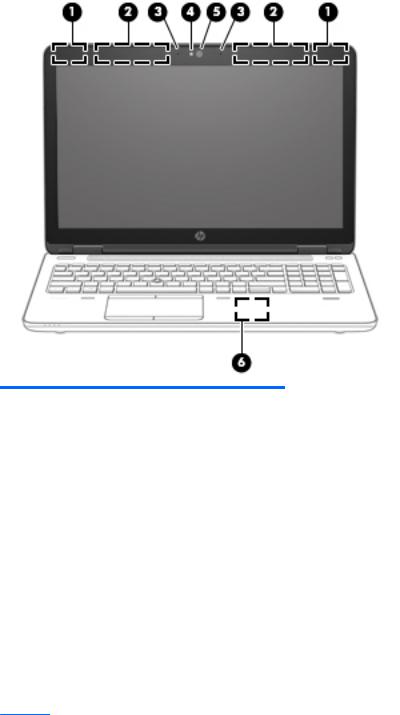
Displej
Součást |
|
Popis |
|
|
|
(1) |
Antény sítě WLAN* |
Odesílají a přijímají signál bezdrátových zařízení na místních |
|
|
bezdrátových sítích (WLAN). |
|
|
|
(2) |
Antény sítě WWAN* |
Odesílají a přijímají signál bezdrátového připojení pro komunikaci |
|
|
v rozlehlých bezdrátových sítích (WWAN). |
|
|
|
(3) |
Vestavěné mikrofony |
Zaznamenávají zvuk. |
|
|
|
(4) |
Kontrolka webové kamery (pouze vybrané |
Svítí: Webová kamera je používána. |
|
produkty) |
|
|
|
|
(5) |
Webová kamera (pouze vybrané produkty) |
Umožňuje záznam videa a pořizování fotografi Některé modely |
|
|
umožňují využití funkcí videokonference a online konverzace |
|
|
využívajících přenos videa. |
|
|
Chcete-li použít webovou kameru, postupujte takto: |
|
|
▲ Do vyhledávacího pole na hlavním panelu zadejte |
|
|
fotoaparát a vyberte Fotoaparát. |
|
|
|
(6) |
Oblast pro ovládání klepnutím pro technologii NFC |
K přenosu souborů klepněte v oblasti pro ovládání klepnutím pro |
|
(Near Field Communication) (pouze vybrané |
technologii NFC na jiné zařízení podporující technologii NFC. |
|
produkty) |
|
*Antény jsou umístěné uvnitř počítače a nejsou viditelné. Abyste dosáhli optimálního přenosu signálu, oblasti bezprostředně okolo antén nezakrývejte.
Informace o předpisech pro bezdrátovou komunikaci platných pro danou zemi nebo oblast naleznete v Poznámkách o předpisech, bezpečnosti a životním prostředí.
Přístup k příručce:
1.Do pole pro vyhledávání na hlavním panelu zadejte podpora a poté vyberte aplikaci HP Support Assistant.
8 Kapitola 2 Součásti

Součást |
Popis |
|
|
– nebo – |
|
Klikněte na ikonu otazníku na hlavním panelu. |
|
2. Vyberte možnost Počítač, pak kartu pec k |
ce a poté vyberte možnost Uživatelské příručky. |
|
|
Horní strana
Zařízení TouchPad
Součást |
|
Popis |
|
|
|
|
|
(1) |
Ukazovátko (pouze vybrané produkty) |
Slouží k přesunutí ukazatele, výběru nebo aktivaci položek na |
|
|
|
obrazovce. |
|
|
|
|
|
(2) |
Levé tlačítko ukazovátka (jen vybrané |
Používá se stejně jako levé tlačítko externí myši. |
|
|
produkty) |
|
|
|
|
|
|
(3) |
Kontrolka zařízení TouchPad |
● |
Svítí: Zařízení TouchPad je vypnuto. |
|
|
● |
Nesvítí: Zařízení TouchPad je zapnuto. |
|
|
|
|
(4) |
Oblast zařízení TouchPad |
Slouží ke snímání gest pomocí prstů, kterými můžete přesunout |
|
|
|
ukazatel nebo aktivovat položky na obrazovce. |
|
|
|
|
|
(5) |
Levé tlačítko zařízení TouchPad |
Používá se stejně jako levé tlačítko externí myši. |
|
|
|
|
|
(6) |
Pravé tlačítko ukazovátka (pouze vybrané |
Používá se stejně jako pravé tlačítko externí myši. |
|
|
produkty) |
|
|
|
|
|
|
(7) |
Pravé tlačítko zařízení TouchPad |
Používá se stejně jako pravé tlačítko externí myši. |
|
|
|
|
|
Horní strana |
9 |
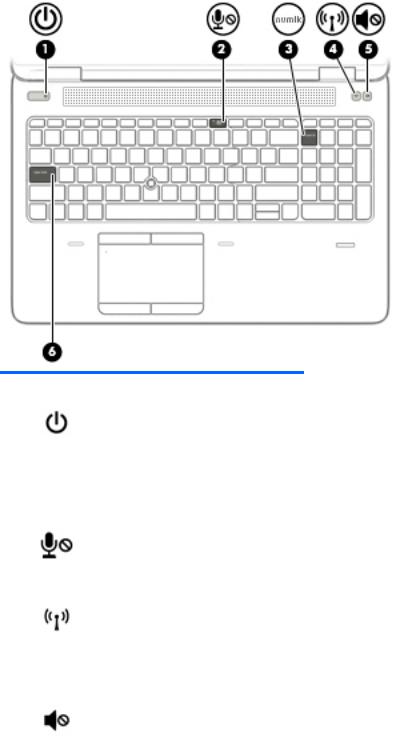
Kontrolky
Součást |
|
Popis |
|
|
|
|
|
(1) |
Kontrolka napájení |
● |
Svítí: Počítač je zapnutý. |
|
|
● |
Bliká: Počítač se nachází v režimu spánku, což je režim |
|
|
|
úspory energie. Počítač vypne napájení displeje a dalších |
|
|
|
nepotřebných součástí. |
|
|
● |
Nesvítí: Počítač je vypnutý nebo v režimu hibernace. |
|
|
|
Hibernace je úsporný režim, při němž je spotřebováváno |
|
|
|
nejméně energie. |
|
|
|
|
(2) |
Kontrolka ztlumení mikrofonu |
● |
Oranžová: Mikrofon je vypnutý. |
|
|
● |
Nesvítí: Mikrofon je zapnutý. |
|
|
|
|
(3) |
Kontrolka funkce num lock |
Svítí: Funkce num lock je zapnutá. |
|
|
|
|
|
(4) |
Kontrolka bezdrátového připojení |
Svítí: Je zapnuto integrované bezdrátové zařízení, například |
|
|
|
zařízení pro bezdrátovou místní síť (WLAN) a/nebo zařízení |
|
|
|
Bluetooth®. |
|
|
|
POZNÁMKA: U některých modelů svítí kontrolka bezdrátového |
|
|
|
připojení oranžově v případě, že jsou vypnuta všechna |
|
|
|
bezdrátová zařízení. |
|
|
|
|
|
(5) |
Kontrolka ztlumení zvuku |
● |
Oranžová: Zvuk počítače je vypnutý. |
|
|
● |
Bílá: Zvuk počítače je zapnutý. |
|
|
|
|
(6) |
Kontrolka funkce caps lock |
Svítí: Funkce Caps Lock je zapnutá, všechna písmena budou |
|
|
|
velká. |
|
|
|
|
|
10 Kapitola 2 Součásti
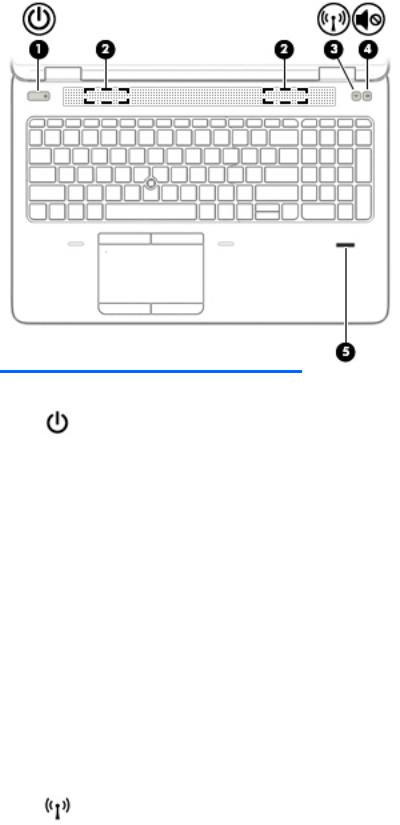
Tlačítka, reproduktory a čtečka otisků prstů
Součást |
|
Popis |
|
|
|
|
|
(1) |
Tlačítko napájení |
● |
Pokud je počítač vypnutý, stisknutím tlačítka počítač |
|
|
|
zapnete. |
|
|
● |
Pokud je počítač zapnutý, zahájíte krátkým stiskem tlačítka |
|
|
|
přechod do režimu spánku. |
|
|
● |
Pokud je počítač v režimu spánku, krátkým stisknutím |
|
|
|
tlačítka tento režim ukončíte. |
|
|
● |
Pokud je počítač v režimu hibernace, krátkým stisknutím |
|
|
|
tlačítka tento režim ukončíte. |
|
|
UPOZORNĚNÍ: Pokud stisknete a přidržíte tlačítko napájení, |
|
|
|
přijdete o neuložená data. |
|
|
|
Pokud počítač přestane reagovat a funkce vypnutí nefunguje, |
|
|
|
vypněte počítač stisknutím tlačítka napájení po dobu alespoň 5 |
|
|
|
sekund. |
|
|
|
Další informace o nastavení napájení lze zobrazit v nabídce |
|
|
|
Možnosti napájení. |
|
|
|
▲ |
Do vyhledávacího pole na hlavním panelu zadejte |
|
|
|
napájení a vyberte Nastavení výkonu a režimu spánku. |
|
|
|
– nebo – |
|
|
|
Pravým tlačítkem myši klikněte na tlačítko Start a poté |
|
|
|
vyberte položku Možnosti napájení. |
|
|
|
|
(2) |
Reproduktory |
Reprodukují zvuk. |
|
|
|
|
|
(3) |
Tlačítko bezdrátového připojení |
Zapíná a vypíná funkci bezdrátového připojení, vlastní bezdrátové |
|
|
|
připojení však nevytváří. |
|
Horní strana 11

Součást |
|
Popis |
|
|
|
|
|
Aby bylo možné používat bezdrátové připojení, musí být |
|
|
nastavena bezdrátová síť. |
|
|
|
(4) |
Tlačítko ztlumení hlasitosti |
Ztlumí a obnoví zvuk reproduktoru. |
|
|
|
(5) |
Čtečka otisků prstů (pouze vybrané produkty) |
Umožňuje přihlašování do systému Windows pomocí otisků prstů |
|
|
namísto přihlašování heslem. |
|
|
|
Speciální funkční klávesy
 POZNÁMKA: Postupujte podle ilustrace, která nejpřesněji odpovídá vašemu počítači.
POZNÁMKA: Postupujte podle ilustrace, která nejpřesněji odpovídá vašemu počítači.
Součást |
|
Popis |
|
|
|
(1) |
Klávesa esc |
Při stisknutí v kombinaci s klávesou fn zobrazí informace |
|
|
o systému. |
|
|
|
(2) |
Klávesa fn |
Stisknutím v kombinaci s funkční klávesou, klávesou num lock, |
|
|
klávesou esc nebo klávesou fn+b lze aktivovat často používané |
|
|
systémové funkce. |
|
|
Viz Používání klávesových zkratek na stránce 13 |
|
|
|
(3) |
Klávesa s logem Windows |
Otevře nabídku Start. |
|
|
POZNÁMKA: Dalším stisknutím tlačítka Windows nabídku |
|
|
Start zavřete. |
|
|
|
(4) |
Vestavěná numerická klávesnice |
Numerická klávesnice překrývající klávesy abecedy na klávesnici |
|
|
vám umožňuje sčítat, odčítat a provádět další číselné úlohy. |
|
|
Pokud je funkce num lock zapnutá, je možné numerickou |
|
|
klávesnici používat stejně jako externí numerickou klávesnici. |
|
|
|
(5) |
Windows, klávesa aplikací |
Zobrazí možnosti pro vybraný objekt. |
|
|
|
(6) |
Klávesa num lock |
Slouží k zapnutí a vypnutí vestavěné numerické klávesnice. |
|
|
|
12 Kapitola 2 Součásti
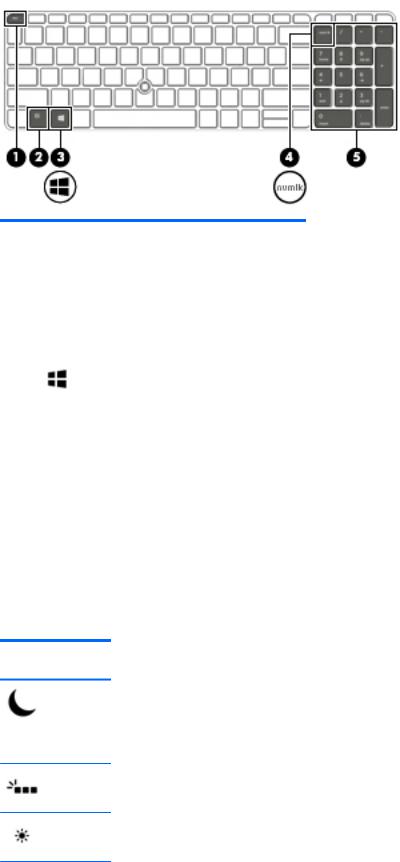
Součást |
|
Popis |
|
|
|
(1) |
Klávesa esc |
Při stisknutí v kombinaci s klávesou fn zobrazí informace |
|
|
o systému. |
|
|
|
(2) |
Klávesa fn |
Stisknutím v kombinaci s funkční klávesou, klávesou num lock, |
|
|
klávesou esc nebo klávesou fn+b lze aktivovat často používané |
|
|
systémové funkce. |
|
|
Viz Používání klávesových zkratek na stránce 13 |
|
|
|
(3) |
Klávesa s logem Windows |
Otevře nabídku Start. |
|
|
POZNÁMKA: Dalším stisknutím tlačítka Windows nabídku |
|
|
Start zavřete. |
|
|
|
(4) |
Klávesa num lock |
Slouží k zapnutí a vypnutí vestavěné numerické klávesnice. |
|
|
|
(5) |
Integrovaná numerická klávesnice |
Oddělená numerická klávesnice na pravé straně klávesnice, |
|
|
která vám umožňuje provádět sčítání, odčítání a další početní |
|
|
úlohy. Pokud je funkce num lock zapnutá, je možné |
|
|
integrovanou numerickou klávesnici používat stejně jako externí |
|
|
numerickou klávesnici. |
|
|
|
Používání klávesových zkratek
Využití klávesových zkratek:
▲Stiskněte klávesu fn a poté stiskněte správnou funkční klávesu reprezentovanou ikonami níže.
Stiskněte fn+funkční |
Popis |
klávesu |
|
Zahájí režim spánku a všechny informace se uloží do paměti systému. Displej a další součásti systému se vypnou a zahájí se úsporný provoz.
Chcete-li ukončit režim spánku, krátce stiskněte tlačítko napájení.
UPOZORNĚNÍ: Z důvodu snížení rizika ztráty informací uložte před inicializací režimu spánku práci.
Vypíná nebo zapíná podsvícení klávesnice.
POZNÁMKA: Vypnutím této funkce prodloužíte výdrž baterie.
Přidržením této klávesy postupně snížíte jas obrazovky.
Horní strana 13
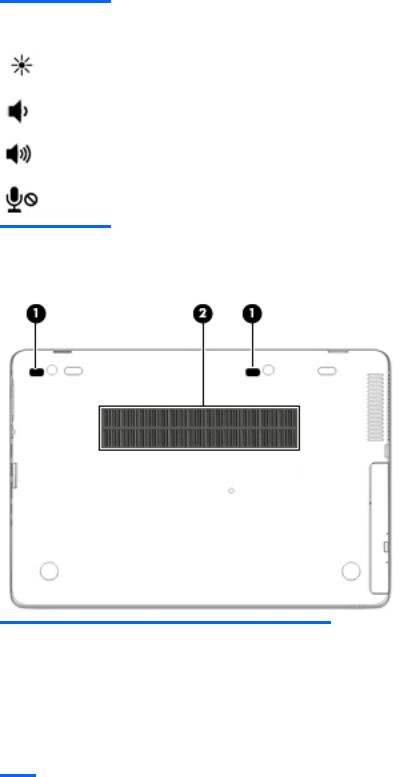
Stiskněte fn+funkční |
Popis |
klávesu |
|
|
|
|
Přidržením této klávesy postupně zvýšíte jas obrazovky. |
|
|
|
Pokud držíte tuto klávesu stisknutou, postupně se bude snižovat hlasitost reproduktoru. |
|
|
|
Pokud držíte tuto klávesu stisknutou, postupně se bude zvyšovat hlasitost reproduktoru. |
|
|
|
Ztlumí mikrofon. |
Spodní strana
Součást |
|
Popis |
|
|
|
(1) |
Podpůrné otvory dokovací stanice |
Podporují volitelnou dokovací stanici. |
|
|
|
(2) |
Větrací otvor |
Umožňuje proudění vzduchu k ochlazení vestavěných |
|
|
součástí. |
POZNÁMKA: Z důvodu chlazení vestavěných součástí a zabránění jejich přehřátí se ventilátor počítače spouští
automaticky. Zapínání a vypínání vestavěného ventilátoru během běžného používání počítače je tedy normální.
14 Kapitola 2 Součásti

Přední strana
Součást |
|
Popis |
|
|
|
|
|
(1) |
Kontrolka bezdrátového připojení |
Svítí: Je zapnuto integrované bezdrátové zařízení, |
|
|
|
například zařízení pro bezdrátovou místní síť (WLAN), |
|
|
|
zařízení Bluetooth® a/nebo zařízení WWAN. |
|
|
|
POZNÁMKA: U některých modelů svítí kontrolka |
|
|
|
bezdrátového připojení oranžově v případě, že jsou |
|
|
|
vypnuta všechna bezdrátová zařízení. |
|
|
|
|
|
(2) |
Kontrolka napájení |
● |
Svítí: Počítač je zapnutý. |
|
|
● |
Bliká: Počítač se nachází v režimu spánku, což je |
|
|
|
režim úspory energie. Počítač vypne napájení displeje |
|
|
|
a dalších nepotřebných součástí. |
|
|
● |
Nesvítí: Počítač je vypnutý nebo v režimu hibernace. |
|
|
|
Hibernace je úsporný režim, při němž je |
|
|
|
spotřebováváno nejméně energie. |
|
|
|
|
(3) |
Kontrolka baterie |
Když je připojeno napájení střídavým proudem: |
|
|
|
● |
Bílá: Nabití baterie je vyšší než 90 procent. |
|
|
● |
Oranžová: Nabití baterie je v rozmezí 0 až 90 procent. |
|
|
● |
Nesvítí: Baterie se nenabíjí. |
|
|
Pokud je napájení střídavým proudem odpojeno (baterie se |
|
|
|
nenabíjí): |
|
|
|
● |
Blikající oranžová: Baterie dosáhla stavu nízkého |
|
|
|
nabití baterie. Jakmile baterie dosáhne stavu velmi |
|
|
|
nízkého nabití baterie, kontrolka baterie začne rychle |
|
|
|
blikat. |
|
|
● |
Nesvítí: Baterie se nenabíjí. |
|
|
|
|
(4) |
Kontrolka jednotky |
● |
Blikající bílá: Pevný disk se používá. |
|
|
● |
Oranžová: Systém HP 3D DriveGuard dočasně |
|
|
|
zaparkoval pevný disk. |
POZNÁMKA: Více informací o systému ochrany pevného disku HP 3D DriveGuard naleznete v části Používání nástroje HP 3D DriveGuard (pouze vybrané produkty)
na stránce 53.
Přední strana 15
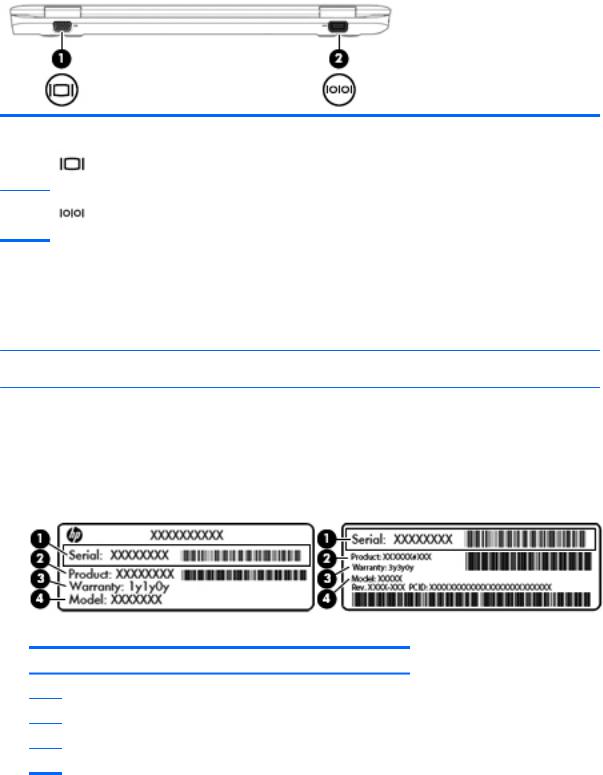
Zadní strana
Součást |
|
Popis |
|
|
|
(1) |
Port externího monitoru |
Slouží k připojení externího monitoru VGA nebo |
|
|
projektoru. |
(2) |
Sériový port (pouze vybrané produkty) |
Umožňuje připojení doplňkového zařízení, například myši, modemu nebo tiskárny.
Štítky
Štítky na počítači poskytují informace, které jsou vhodné pro řešení potíží se systémem nebo k zajištění kompatibility počítače na cestách do zahraničí.
 DŮLEŽITÉ: Zkontrolujte, zda na následujících místech pro štítky najdete štítky popsané v této části: na spodní straně počítače, uvnitř bateriové pozice, pod servisním krytem nebo na zadní straně displeje.
DŮLEŽITÉ: Zkontrolujte, zda na následujících místech pro štítky najdete štítky popsané v této části: na spodní straně počítače, uvnitř bateriové pozice, pod servisním krytem nebo na zadní straně displeje.
●Servisní štítek – obsahuje důležité informace identifikuj c váš počítač. Pokud budete kontaktovat podporu, pravděpodobně budete požádáni, abyste uvedli sériové číslo a možná i číslo produktu a číslo modelu. Před tím, než budete kontaktovat podporu, vyhledejte tato čísla.
Servisní štítky budou vypadat jako jeden z níže uvedených příkladů. Postupujte podle ilustrace, která nejpřesněji odpovídá servisnímu štítku na vašem počítači.
Součást
(1)Sériové číslo
(2)Číslo produktu
(3)Záruční lhůta
(4)Číslo modelu (pouze vybrané produkty)
16 Kapitola 2 Součásti
